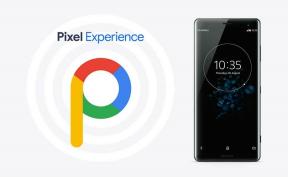Pobierz Aparat Google dla Samsunga Galaxy F04
Miscellanea / / April 28, 2023
Samsung Galaxy F04 został niedawno wydany w Indiach jako najnowszy dodatek do serii Galaxy F firmy Samsung. Ma błyszczące wykończenie i wycięcie w wyświetlaczu w kształcie kropli wody, a także podwójny tylny aparat o rozdzielczości 12 megapikseli. Zasilany przez MediaTek Helio P35 SoC i 4 GB pamięci RAM, smartfon jest obsługiwany przez baterię 5000 mAh. Pod względem specyfikacji Galaxy F04 wydaje się być przemianowaną wersją Galaxy M04.
W tym przewodniku udostępnimy Ci najnowszy aparat Google do Samsunga Galaxy F04. Aparat Google to standardowa aplikacja aparatu dostarczana z urządzeniem Google Pixel. Aparat wykorzystuje najnowszą technologię HDR+, która poprawia jakość obrazu, szczególnie na telefonach z niższej i średniej półki. Aplikacja zawiera funkcję Night Sight, tryb portretowy, zdjęcia ruchome, panoramę, rozmycie obiektywu, wideo 60 klatek na sekundę, zwolnione tempo itp.
Jeśli jesteś kimś, kto chce zainstalować Aparat Google na swoim telefonie Samsung Galaxy F04, ten przewodnik jest dla Ciebie. Dzięki niektórym kreatywnym i ciężko pracującym programistom, takim jak Arnova8G2, BSG i Urnyx05, którzy usilnie starają się przenieść pliki APK GCam na większość dostępnych urządzeń. Port aparatu Google jest teraz dostępny dla urządzeń Samsung Galaxy F04.

Zawartość strony
- Przegląd urządzenia Samsung Galaxy F04:
- Pobierz port aparatu Google dla Samsunga Galaxy F04
- Kroki, aby zainstalować Google Camera na Samsung Galaxy F04
Przegląd urządzenia Samsung Galaxy F04:
Samsung Galaxy F04 to smartfon z systemem Android 12, który obsługuje funkcję dual SIM. Jest wyposażony w 6,5-calowy wyświetlacz HD+ (720 x 1600 pikseli), który zapewnia wciągające wrażenia wizualne. Telefon jest zasilany przez MediaTek Helio P35 SoC i jest sparowany z 4 GB pamięci RAM. Funkcja RAM Plus zapewnia użytkownikom możliwość rozszerzenia dostępnej pamięci do 8 GB przy użyciu wolnej przestrzeni dyskowej.
Galaxy F04 ma konfigurację z dwoma tylnymi kamerami, składającą się z 12-megapikselowego aparatu głównego i 2-megapikselowego czujnika dodatkowego. Z przodu telefonu znajduje się 5-megapikselowa strzelanka do selfie. Telefon zapewnia dużo miejsca do przechowywania dzięki 64 GB pamięci wewnętrznej, którą można rozszerzyć do 1 TB za pomocą karty microSD.
reklamy
Galaxy F04 oferuje szereg opcji łączności, takich jak 4G, Wi-Fi 802.11, Bluetooth v5, GPS, radio FM i port USB typu C. Dodatkowo posiada funkcję rozpoznawania twarzy dla bezproblemowego uwierzytelniania.
Telefon jest wspierany przez potężną baterię 5000 mAh, zapewniając użytkownikom wydłużony czas użytkowania. Galaxy F04 ma elegancki wygląd i ma wymiary 164,2 x 75,9 x 9,1 mm oraz waży 188 gramów, co ułatwia jego noszenie. Jest dostępny w dwóch zachwycających kolorach – Jade Purple i Opal Green.
Pobierz port aparatu Google dla Samsunga Galaxy F04
Nowa wersja Gcam 8.5:
- 4.400.42.XXX_STABLE_V43_AWEME_PACKAGE (Konfiguracje XML)
- 7.250_konstrukcji
- LMC_R15_(8.4.300)
- Pobierz GCam 8.5 – MGC_8.5.300_A10_V2_MGC.apk]
- Pobierz GCam 8.4 – MGC_8.4.600_A10_V13_MGC.apk]
- Pobierać Google Camera 8.1 APK dla Androida
- Pobierać Aparat Google 7.3.018 APK [Zalecane]
- Pobierać Aparat Google 7.3.021 APK
- Pobierz GCam_6.1.021_Advanced_V1.4.032219.1950: Pobierać
- Pobierz GCam autorstwa Arnova8G2: Pobierać
- Pobierać Aparat Google Go
Przeczytaj także: Pobierz Google Camera 8.0 APK z Pixela 5 | Modyfikacja GCam 8.0 APK
Kroki, aby zainstalować Google Camera na Samsung Galaxy F04
Proces instalacji pliku APK aparatu Google jest tak prosty, jak instalacja dowolnego innego pliku APK innej firmy. Nie musisz w tym celu rootować swojego urządzenia.
- Pobierz plik APK GCam z powyższego łącza pobierania i dotknij go.
- Upewnij się, że Nieznane źródła opcja jest włączona na Twoim urządzeniu. Przejdź do menu Ustawienia urządzenia > Bezpieczeństwo/Prywatność > włącz je, aby to zrobić. [Jeśli jest już włączony, przejdź do instalacji]
- Uruchomi instalator pakietu i stuknie w zainstalować przycisk.
- Po zakończeniu instalacji otwórz go i użyj.
- Cieszyć się!
Mimo to, jeśli aplikacja aparatu nie działa, włącz Camera2api za pomocą build.prop (nie dla każdego urządzenia)
Persist.vender.camera. HAL3.włącz=1
Mam nadzieję, że ten przewodnik bardzo ci pomoże, a teraz pomyślnie zainstalowałeś aplikację z portem Google Camera na swoim telefonie Samsung Galaxy F04. Jeśli napotkasz jakiekolwiek problemy, napisz je w komentarzach poniżej.


![Jak zainstalować Stock ROM na Bitel Pro 9 [Firmware Flash File / Unbrick]](/f/3305ff637a007ebdcf5bf71fc2c2b39c.jpg?width=288&height=384)